

|
Windows 8是美国微软开发的新一代操作系统,Windows 8共有4个发行版本,分别面向不同用户和设备。于2012年10月26日发布。微软在Windows 8操作系统上对界面做了相当大的调整。取消了经典主题以及Windows 7和Vista的Aero效果,加入了ModernUI,和Windows传统界面并存。同时Windows徽标大幅简化,以反映新的Modern UI风格。前身旗形标志转化成梯形。 使用win8系统一键还原的操作方法分析给大家,一键还原相信大家都非常熟悉了,很多系统在安装的时候就设置了一键还原功能,当我们的系统在出现各种问题的时候,就可以使用还原功能将系统还原到最初备份的系统点,这样不仅避免了因系统崩溃导致重装的麻烦,而且也为电脑中的重要文件做了一个保险,不过在win8系统中,很多用户还不是很熟悉一键还原在哪里,接下来小编就教教大家详细的操作步骤!
方法/步骤:
1、首先进入Win8计算机,找到并点击进入“控制面板”; 2、进入控制面板后点击“所有控制面板选项”,在里面就可以找到“恢复”入口,如下图所示:
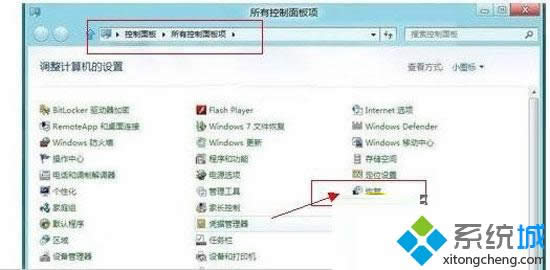
3、如上图,点击“恢复”选项后即可进入恢复界面;
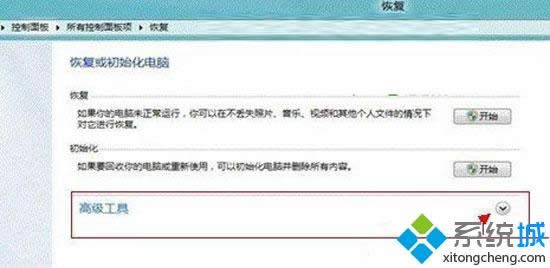
4、Win8系统的还原工具隐藏在高级工具中,我们点击“高级工具”选项的下拉菜单,如下图所示:
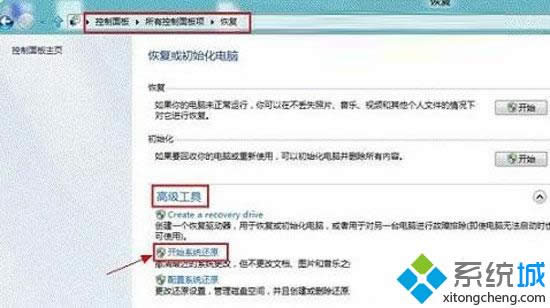
5、接着点击“开始系统还原”,即开始进入系统还原准备操作了,下面一路点击“下一步”,系统会搜索到我们之前备份好的“Win8系统备份镜像文件”,如下图:
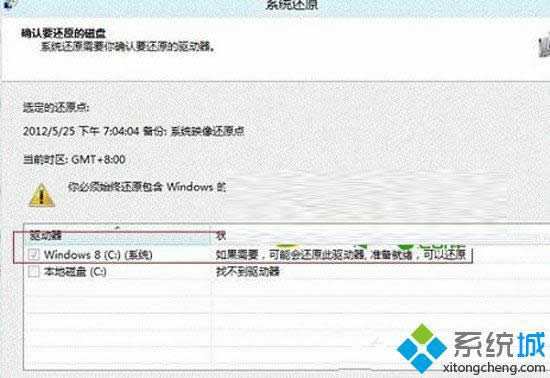
6、继续点击“下一步”,确认还原点后,点击“完成”后会弹出提示“启动后,系统还原不能中断,您希望继续吗?”,点击“是”即可,稍后电脑将自动重启,我们等待其完成即可,如下图:
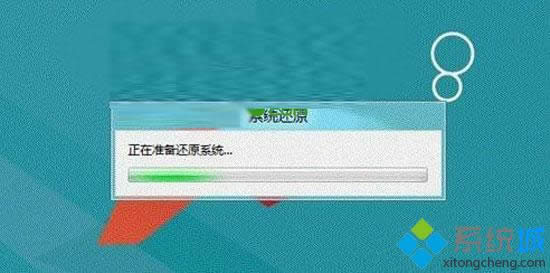
7、最后只要静等系统自动还原Win8完成,提示还原成功即可,如下图所示:
Windows 8是对云计算、智能移动设备、自然人机交互等新技术新概念的全面融合,也是“三屏一云”战略的一个重要环节。Windows 8提供了一个跨越电脑、笔记本电脑、平板电脑和智能手机的统一平台。 |
温馨提示:喜欢本站的话,请收藏一下本站!